9 labākie veidi, kā patstāvīgi labot Safari aizvēršanas cilnes
Miscellanea / / October 08, 2023
Lai gan Mac ekosistēmā netrūkst spējīgu tīmekļa pārlūkprogrammu, lielākā daļa joprojām dod priekšroku iebūvētajam Safari, lai sērfotu tīmeklī. Pat ar nepārtrauktiem atjauninājumiem un uzlabojumiem, parastie Safari traucējumi paliek vairāk vai mazāk tādi paši. Dažreiz, Safari neatrod serveri Mac datorā, neizdodas atskaņot videoklipusun pat aizver cilni bez jūsu piekrišanas. Pēdējais var būt diezgan kairinošs, un tāpēc Safari turpina aizvērt cilnes operētājsistēmā Mac.

Safari cilņu aizvēršana pašas par sevi var jūs kairināt darba laikā. Tas pat izjauc jūsu pētījumu. Safari pieredzi var ietekmēt vairāki faktori. To var izraisīt atmiņas trūkums, kļūdaina iCloud sinhronizācija, novecojuši paplašinājumi, bojāta kešatmiņa utt. Apskatīsim darbības, lai apturētu Safari automātisku cilņu aizvēršanu.
1. Atspējot automātiskās ciļņu aizvēršanas iespējas
Safari piedāvā iespēju automātiski aizvērt cilnes pēc noteikta darbības perioda. Ja esat iespējojis šo opciju, Safari pēc noteikta laika aizver cilnes. Jums ir jāatsauc lēmums no Safari iestatījumiem. Veiciet tālāk norādītās darbības.
1. darbība: Palaidiet Safari operētājsistēmā Mac. Augšpusē noklikšķiniet uz Safari.
2. darbība: Atveriet iestatījumus.

3. darbība: Pārejiet uz izvēlni Cilnes. Izvērsiet izvēlni “Automātiski aizvērt cilnes” un atlasiet Manuāli.

Restartējiet Safari, un tai nevajadzētu automātiski aizvērt cilnes.
2. Liels RAM lietojums programmā Safari
Ja pārlūkprogrammā Safari ir atvērti vairāki desmiti ciļņu, jūsu Mac datorā var tikt izmantots liels RAM apjoms. Ja jums ir Mac ar 8 GB RAM un fonā ir atvērtas vairākas lietotnes, sistēma var iznīcināt vairākas cilnes, lai atbrīvotu atmiņu. To pašu var apstiprināt izvēlnē Activity Monitor un aizvērt nevajadzīgās lietotnes.
1. darbība: Atveriet lietojumprogrammu izvēlni un palaidiet Activity Monitor.
2. darbība: Pārejiet uz cilni Atmiņa. Pārbaudiet atmiņas sadalījumu apakšā.
3. darbība: Atlasiet lietotni vai serveri un nospiediet atzīmi x augšpusē.

3. Atspējojiet iCloud sinhronizāciju programmā Safari
Ja iCloud sinhronizācija ir bojāta, Safari var aizvērt cilnes neatkarīgi. Safari paļaujas uz iCloud, lai sinhronizētu jūsu cilnes visās ierīcēs. Tālāk ir norādīts, kā Mac datorā varat atspējot iCloud sinhronizāciju Safari.
1. darbība: Mac izvēlņu joslā noklikšķiniet uz Apple ikonas. Atveriet sistēmas iestatījumus.
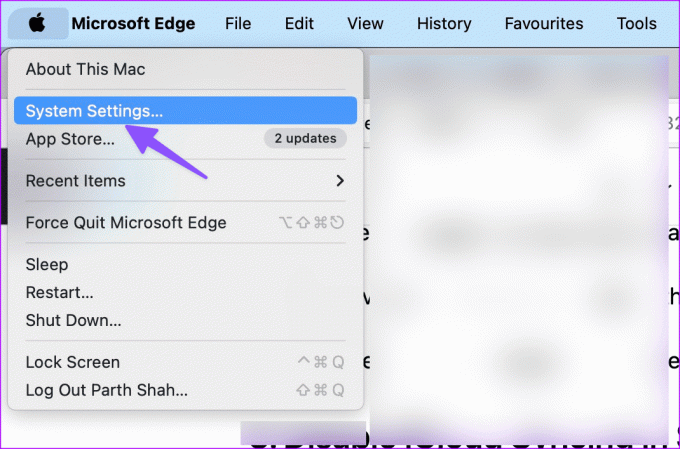
2. darbība: Atlasiet savu kontu un atveriet iCloud.

3. darbība: Sadaļā “Lietotnes, kas izmanto iCloud” atlasiet Rādīt visu.
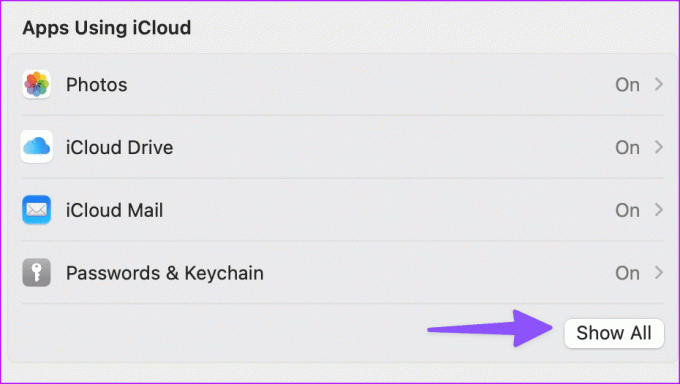
4. darbība: Atspējojiet slēdzi blakus Safari.

4. Atspējojiet privāto releju operētājsistēmā Mac
Private Relay ir daļa no iCloud+, kas novirza Safari trafiku caur Apple serveriem, lai aizsargātu jūsu pārlūkošanas informāciju no reklāmdevējiem. Ja trešās puses serveris nedarbojas, kā paredzēts, tas var sabojāt jūsu Safari pieredzi un automātiski aizvērt cilnes.
1. darbība: Mac datorā atveriet Apple sistēmas iestatījumus (pārbaudiet iepriekš norādītās darbības).
2. darbība: Izvēlieties savu profilu un atveriet iCloud.

3. darbība: Atveriet Private Relay un atspējojiet opciju nākamajā izvēlnē.

5. Sliktas reklāmas un izsekotāji
Dažās ieskicētajās vietnēs var būt sliktas reklāmas un izsekotāji. Tie var traucēt pārlūkošanas iestatīšanu, liekot Safari aizvērt cilnes neatkarīgi. Jums ir jāizvairās no šādām vietnēm.
Programmā Safari ir arī īpašs privātuma ziņojums, kas ļauj pārbaudīt šādu izsekotāju pagājušajā nedēļā. Varat apskatīt datus un izvairīties no minētajām vietnēm.
6. Atspējot Safari paplašinājumus
Kāds no instalētajiem paplašinājumiem var traucēt lietotni Safari. Jums ir jāatspējo nezināmie paplašinājumi un mēģiniet vēlreiz.
1. darbība: Mac datorā atveriet Safari iestatījumus (pārbaudiet iepriekš norādītās darbības).
2. darbība: Pārejiet uz cilni Paplašinājumi.
3. darbība: Sānjoslā atlasiet paplašinājumu un noklikšķiniet uz Atinstalēt.

7. Notīrīt vietnes datus
Vai Safari joprojām aizver cilnes atsevišķi? Jums ir jāiztīra Safari kešatmiņa un jāmēģina vēlreiz. Lūk, kā.
1. darbība: Mac datorā atveriet Safari iestatījumus (skatiet iepriekš norādītās darbības).
2. darbība: Pārejiet uz cilni Privātums un noklikšķiniet uz "Pārvaldīt vietnes datus".

3. darbība: Noņemiet visu vietnes kešatmiņu un mēģiniet vēlreiz.

8. Atjauniniet macOS
Apple atjaunina Safari ar macOS versiju jūsu Mac datorā. Lūk, kā atjaunināt MacOS uz jaunāko versiju un mēģināt vēlreiz.
1. darbība: Dodieties uz Mac sistēmas iestatījumiem (pārbaudiet iepriekš norādītās darbības).
2. darbība: Atlasiet Vispārīgi un noklikšķiniet uz "Programmatūras atjaunināšana".

Lejupielādējiet un instalējiet jaunāko macOS atjauninājumu savā Mac datorā.
9. Atteikties no Safari operētājsistēmā Mac
Vai joprojām saskaraties ar problēmām ar Safari operētājsistēmā Mac? Ir pienācis laiks atteikties no Safari un izmantot Google Chrome, Microsoft Edge, Brave vai Firefox.
Atgriezieties pie ideālās pārlūkošanas pieredzes
Safari cilņu aizvēršana pati par sevi nekad nav ideāla iestatīšana. Iepriekš minētajiem trikiem vajadzētu novērst problēmu. Kurš triks jums noderēja? Kopīgojiet to tālāk esošajos komentāros.
Pēdējo reizi atjaunināts 2023. gada 4. septembrī
Iepriekš minētajā rakstā var būt ietvertas saistītās saites, kas palīdz atbalstīt Guiding Tech. Tomēr tas neietekmē mūsu redakcionālo integritāti. Saturs paliek objektīvs un autentisks.

Sarakstījis
Parts iepriekš strādāja EOTO.tech, aptverot tehnoloģiju jaunumus. Pašlaik viņš strādā ārštata darbā uzņēmumā Guiding Tech un raksta par lietotņu salīdzināšanu, pamācībām, programmatūras padomiem un trikiem, kā arī iedziļinoties iOS, Android, macOS un Windows platformās.



